ビデオカメラやスマートフォンで撮影した4K動画をPCに取り込んで見ようとしたら、カクカクしてスムーズに再生できないという経験はありませんか?PCやTVなどはフルHD以下の解像度であることが多く、スペックの不十分のPCであれば、データ量の大きい4K動画を処理しきれないため、4K動画を再生する際に画面がカクカクしてスマームに再生できないです。
ここでは4K動画を一般のMP4フォーマットに変換してからPCで再生する方法を紹介します。
4K動画をMP4に変換する方法:
Step1:「iSofter 動画変換」をダウンロード
まずは「iSofter 動画変換」をクリックしてダウンロードします。
ダウンロードしたファイルを実行しインストールします。インストール完了した後、起動させます。
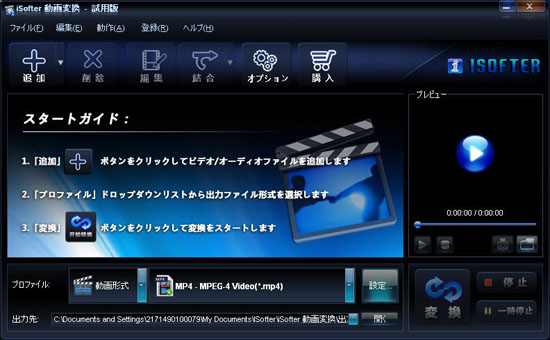
Step2:4K動画を取り込む
「追加」→「ファイルの追加」ボタンをクリックして変換したい4K動画ファイルを取り込みます。
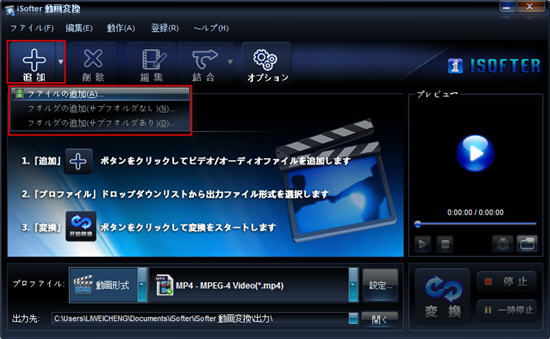
Step3:出力形式を選択
「プロファイル」ドロップダウンリストから出力形式を選択します。
「動画形式」からMP4を選択します。
*4K動画を1080PのフルHDや720PのHDに変換することも可能です。
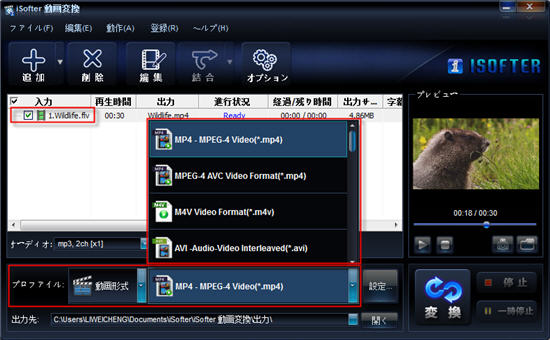
Step4:変換開始
以上の設定が完了しましたら、右下の「変換」ボタンをクリックします。4K動画が先程指定されたMP4形式に変換されます。
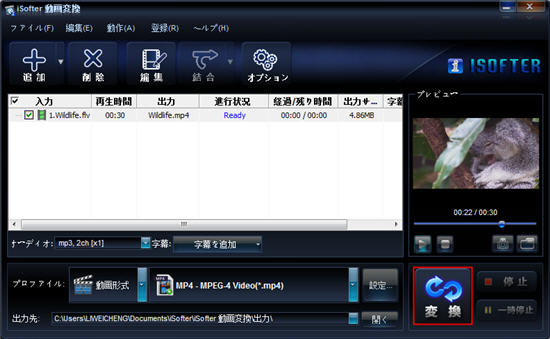
以上の操作で4K動画をMP4変換することができます。変換できたMP4動画をパソコンでスムーズに再生できます。